Urządzenia audio zazwyczaj funkcjonują samodzielnie. Na przykład MacBook posiada jedynie jedno gniazdo audio, co ogranicza możliwość podłączenia tylko jednego zestawu słuchawek lub zewnętrznych głośników. Istnieją jednak proste metody, które pozwalają na obejście tego ograniczenia. Choć urządzenia z gniazdem audio mogą być zmuszone do współpracy z tańszym sprzętem, nie jest to jedyny sposób, w jaki urządzenia audio łączą się z komputerem Mac.
Urządzenia audio z interfejsem USB i Bluetooth również łatwo integrują się z komputerem Mac. Jeśli chcesz, aby współpracowały one z wbudowanymi głośnikami lub innymi urządzeniami podłączonymi do gniazda audio, nie sprawi to większych trudności. W systemie macOS dostępne jest wbudowane narzędzie, które umożliwia łączenie i przesyłanie dźwięku do wielu urządzeń jednocześnie.
Jak przesyłać dźwięk do wielu urządzeń?
Podłącz wszystkie urządzenia audio, które chcesz używać, do swojego komputera Mac. Następnie znajdź i uruchom aplikację o nazwie Audio MIDI Setup. Jest to domyślna aplikacja dostępna w systemie macOS, którą łatwo znaleźć za pomocą Spotlight, Launchpad lub w folderze Aplikacje.
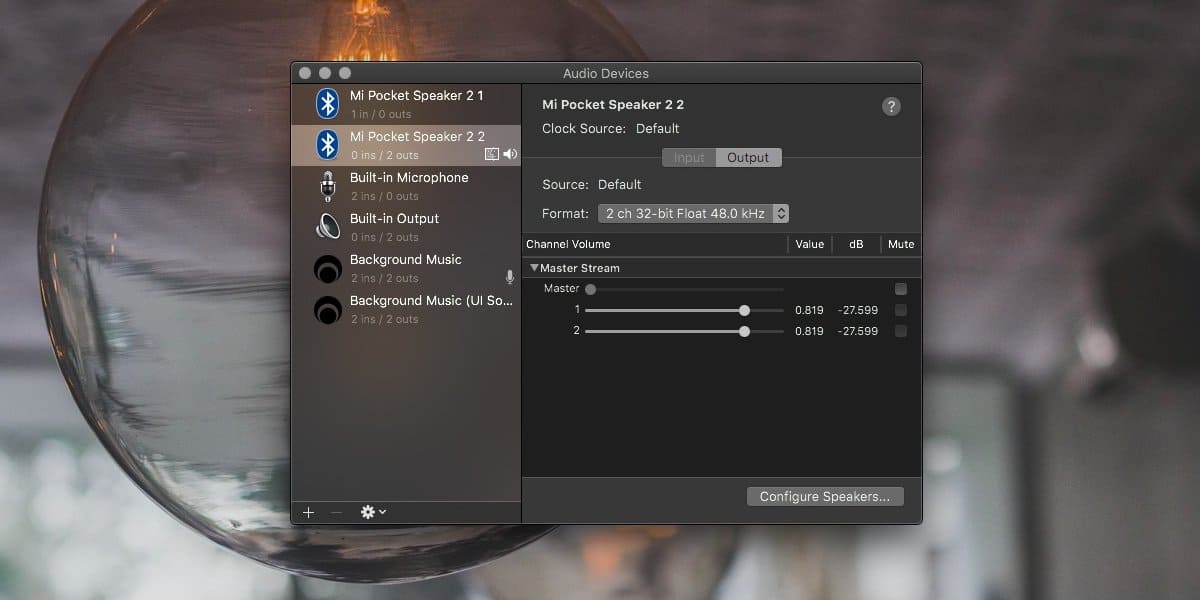
Po otwarciu aplikacji zauważysz, że wszystkie podłączone urządzenia audio są wymienione w lewej kolumnie. Na dole tej kolumny znajduje się przycisk z symbolem plusa. Kliknij go, a następnie wybierz opcję „Utwórz urządzenie zbiorcze” z menu.
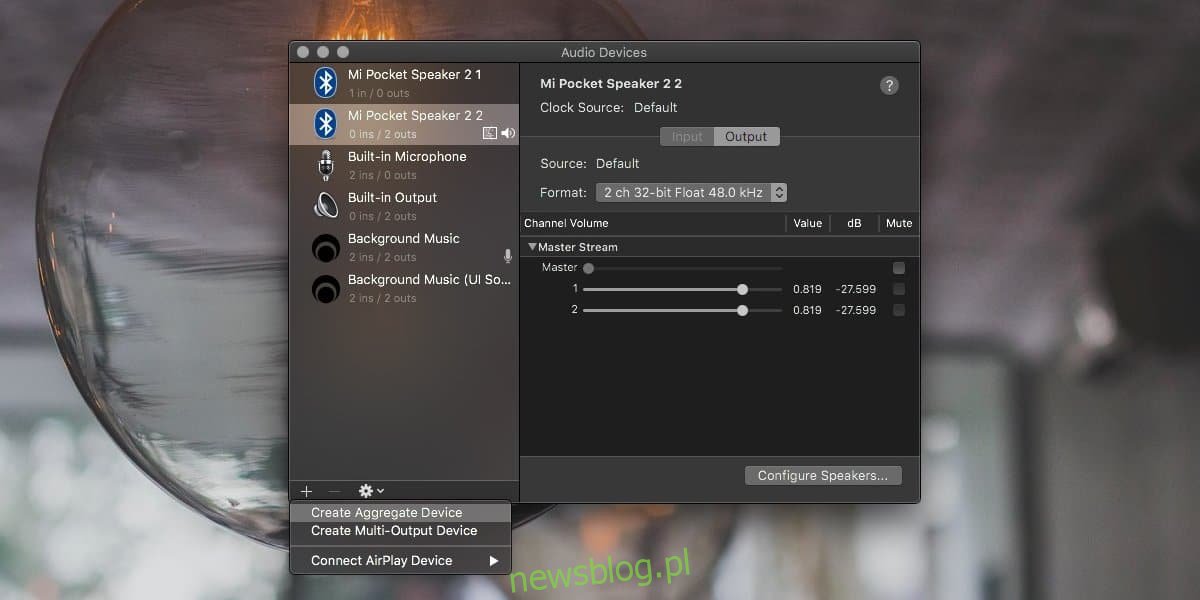
Spowoduje to dodanie nowego urządzenia do lewej kolumny. Wybierz je, a w oknie po prawej stronie pojawi się lista wszystkich audio urządzeń podłączonych do twojego systemu. Zaznacz pole obok każdego urządzenia, na które chcesz przesyłać dźwięk.
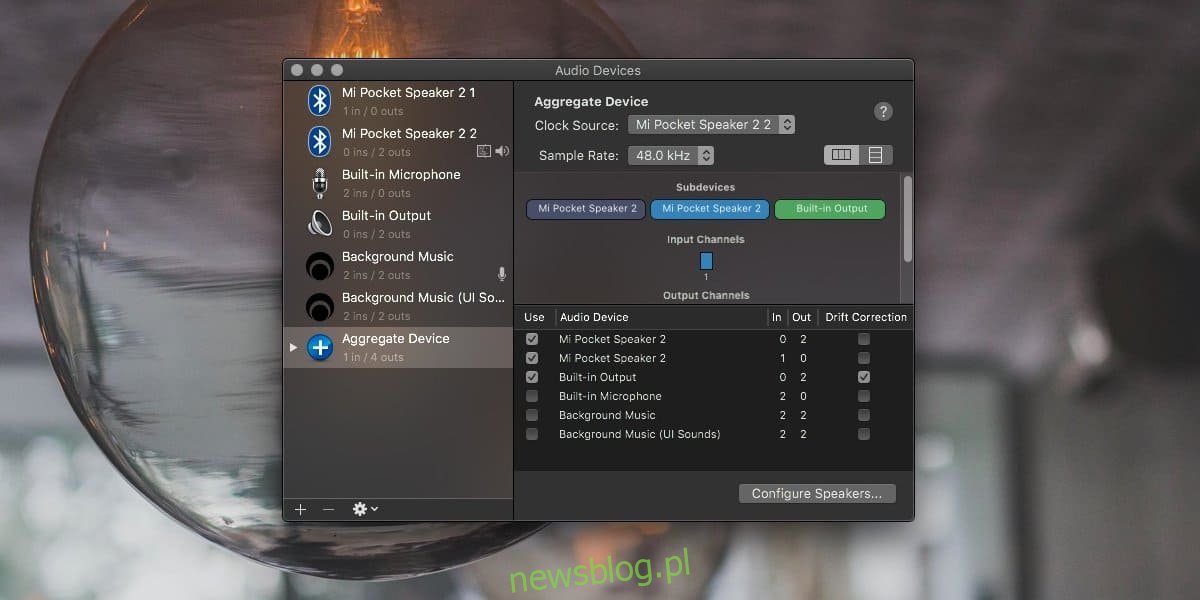
Następnie otwórz rozwijane menu Źródło zegara i wybierz jedno z podłączonych urządzeń audio. Zwróć uwagę na urządzenia wymienione w sekcji „Urządzenia podrzędne”. Możesz zmieniać kolejność tych urządzeń, przenosząc wybrane jako źródło zegara na sam koniec listy.
Warto zauważyć, że mogłeś zauważyć, iż dwukrotnie dodałem to samo urządzenie, czyli Głośnik Bluetooth. Ten głośnik pełni zarówno funkcję urządzenia wejściowego, jak i wyjściowego, więc aby go dodać, musiałem zaznaczyć wszystkie jego wersje. Prawdopodobnie będziesz musiał zrobić to samo. Jeśli korzystasz tylko z głośnika, który nie ma mikrofonu i chcesz jedynie odtwarzać dźwięk, możesz zamiast tego utworzyć zagregowane urządzenie z wieloma wyjściami. Proces jest znacznie prostszy; wystarczy wybrać urządzenia wyjściowe z przycisku plusa.
Gdy zakończysz konfigurację, kliknij prawym przyciskiem myszy na urządzenie zbiorcze w lewej kolumnie i wybierz opcję „Użyj tego urządzenia do wyjścia dźwięku”.
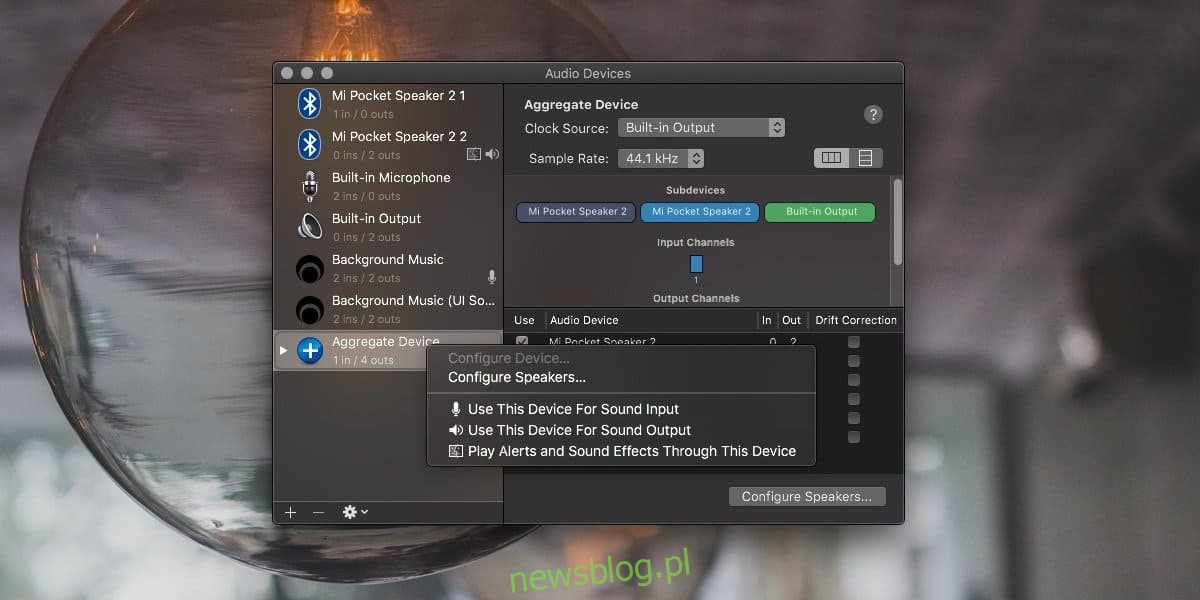
Teraz możesz odtwarzać dźwięk lub wideo z dźwiękiem na swoim komputerze Mac, a dźwięk zostanie wysłany do wszystkich urządzeń wybranych w procesie tworzenia urządzenia zbiorczego.
Jeśli chcesz jednocześnie korzystać z wielu urządzeń wejściowych audio, na przykład kilku mikrofonów, możesz zastosować tę samą metodę, ale ustaw urządzenie zbiorcze jako urządzenie wejściowe audio.
Testowałem ten proces z głośnikiem Bluetooth oraz wbudowanymi głośnikami w MacBooku i wszystko działało bez zarzutu. Powinno to funkcjonować z każdym urządzeniem audio, które można podłączyć do komputera Mac. Wyjątkiem mogą być sytuacje, w których nie można jednocześnie podłączyć wielu urządzeń, na przykład kilku głośników Bluetooth. W takim wypadku ograniczeniem nie jest liczba urządzeń, do których można wysyłać dźwięk, ale liczba, które można podłączyć jednocześnie.
newsblog.pl
Maciej – redaktor, pasjonat technologii i samozwańczy pogromca błędów w systemie Windows. Zna Linuxa lepiej niż własną lodówkę, a kawa to jego główne źródło zasilania. Pisze, testuje, naprawia – i czasem nawet wyłącza i włącza ponownie. W wolnych chwilach udaje, że odpoczywa, ale i tak kończy z laptopem na kolanach.